word文档如何删除不想要的页面 word 如何删除无用的页数
更新时间:2023-12-24 15:52:06作者:jiang
在使用Word进行文档编辑时,我们经常会遇到一个问题:如何删除不想要的页面或者无用的页数,这个问题对于许多初学者来说可能会感到困惑,但实际上解决起来并不复杂。Word提供了一些简单而有效的方法来帮助我们轻松删除不需要的页面或者无用的页数。在本文中我们将介绍一些常用的技巧和步骤,让您能够轻松处理这个问题,提高文档编辑的效率。无论您是初学者还是有一定经验的用户,本文都将为您提供一些有用的建议和指导。让我们一起来探索如何在Word中删除不需要的页面或者无用的页数吧!
方法如下:
1.首先,打开word应用程序,进入编辑状态。
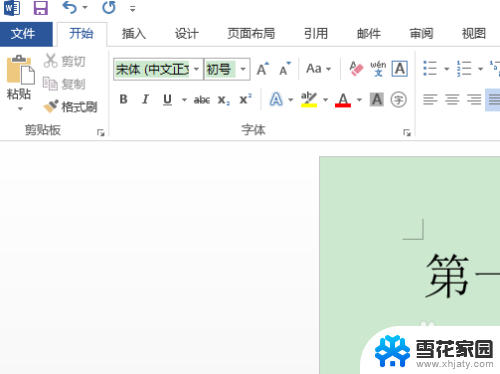
2.可以看到目前一共有三页,如果我们不需要其中的某一页。可以将鼠标置于它前一页的末端,然后按需要按住“del”键。
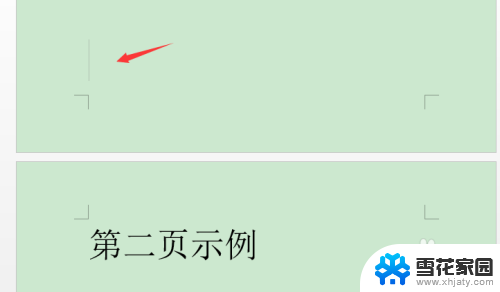
3.直到页面页码减少一页,即成功的删除了不需要的页面。
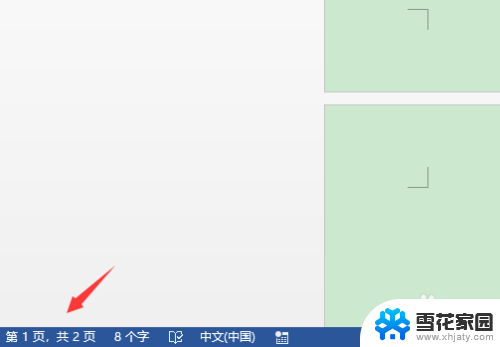
4.如果需要需要删除的页面恰恰就是首页,我们同样可以将鼠标光点置于文档的最前端。同样的方法就可以删除。
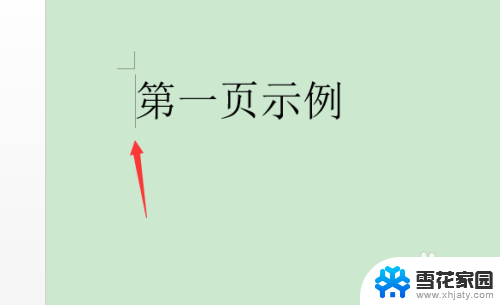
5.按动“del”键是从前往后的删除方法,我们也可以选择使用“backspace”功能键。该操作是与del键相反,需要从后往前删除,即将鼠标光点选定到需要删除页面的最后端,按住“backspace”键根据需要从后往前删除即可。

以上就是如何删除不想要的页面的全部内容的步骤,如果有不清楚的用户,可以参考以上小编的步骤进行操作,希望能对大家有所帮助。
word文档如何删除不想要的页面 word 如何删除无用的页数相关教程
-
 word怎么删除首页的页眉 WORD文档如何删除第一页页眉页脚
word怎么删除首页的页眉 WORD文档如何删除第一页页眉页脚2023-11-18
-
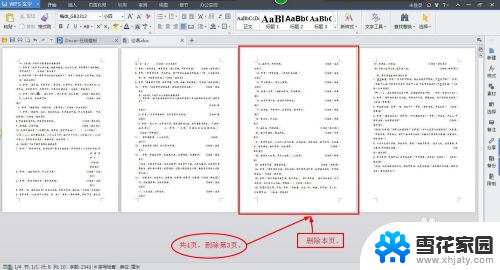 word 怎么删除页面 word文档如何删除多余的页面
word 怎么删除页面 word文档如何删除多余的页面2024-07-10
-
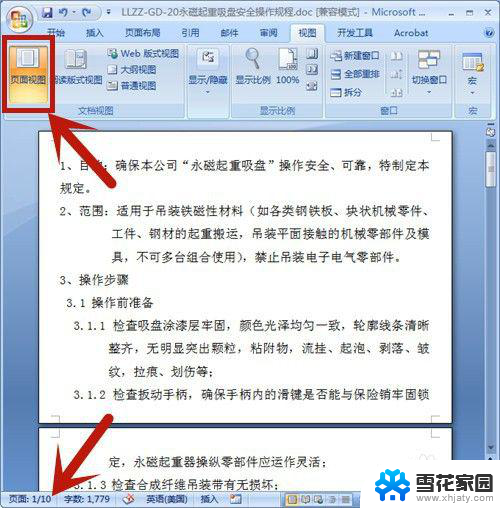 word怎么选择删除指定页面 Word文档中删除某一页的方法
word怎么选择删除指定页面 Word文档中删除某一页的方法2024-05-15
-
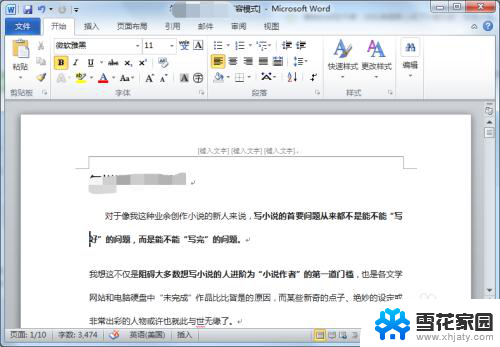 怎样删除word页眉 如何在Word文档中删除页眉
怎样删除word页眉 如何在Word文档中删除页眉2024-03-15
- 怎么删除word中的页眉页脚 word文档删除页眉页脚方法
- word文档中怎么删除页 Word文档怎么删除特定页
- 如何删掉word 怎样删除Word文档中的某一页
- word怎么去掉页眉页脚 word文档如何删除页眉和页脚
- word文档怎样取消分页符 Word如何删除文档分页符
- 怎么删除首页页眉页脚 WORD文档首页页眉页脚删除方法
- 电脑微信设置文件保存位置 微信电脑版文件保存位置设置方法
- 增值税开票软件怎么改开票人 增值税开票系统开票人修改方法
- 网格对齐选项怎么取消 网格对齐选项在哪里取消
- 电脑桌面声音的图标没了 怎么办 电脑音量调节器不见了怎么办
- 键盘中win是那个键 电脑键盘win键在哪个位置
- 电脑如何连接隐藏的wifi网络 电脑如何连接隐藏的无线WiFi信号
电脑教程推荐